Sådan ændres standard PDF-læser i Windows 10

Microsoft Edge er ikke kun standardwebbrowseren i Windows 10, men også standard PDF-læser. Dette er helt sikkert en god ting, da vi endelig kan se PDF-filer uden at skulle installere tredjepartsapps, men det er mere af en grundlæggende PDF-læser.
Hvis du foretrækker at have et feature-rich-program som standard PDF-læser i stedet of Edge, så har du masser af muligheder at vælge imellem. I denne artikel vil vi vise dig, hvordan du ændrer standard PDF-læseren i Windows 10.
Skift standard ved at bruge Åbn med i File Explorer
Åbn File Explorer og navigere til en mappe, der indeholder din PDF-fil. Højreklik på en fil, og vælg "Åbn med> Vælg en anden app".

Der vises en pop op, der giver dig mulighed for at vælge et program i en enkelt gang. Eller du kan også vælge linket "Brug altid denne app" for at gøre det permanent. Fra dette vindue skal du vælge standard PDF-læseren efter eget valg.
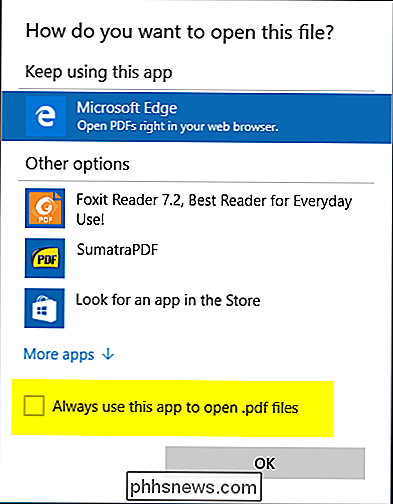
Hvis standardappen ikke er angivet i dette vindue, kan du vælge et andet program, der findes på din pc. Klik på "Flere apps", vælg en app eller rul ned for at se linket "Søg efter en anden app i denne pc". Klik på dette link for at gennemse det program, du vil indstille som standard PDF-læser, og vælg "Åbn" -knappen for at indstille den som standard.

Skift standard ved at bruge standardprogrammer i Kontrolpanel
Åbn Kontrolpanel (ikonvisning) og vælg "Standardprogrammer". Klik på linket "Tilknyt en filtype eller protokol med et program", og vent et par sekunder for at indlæse alle filtyper.
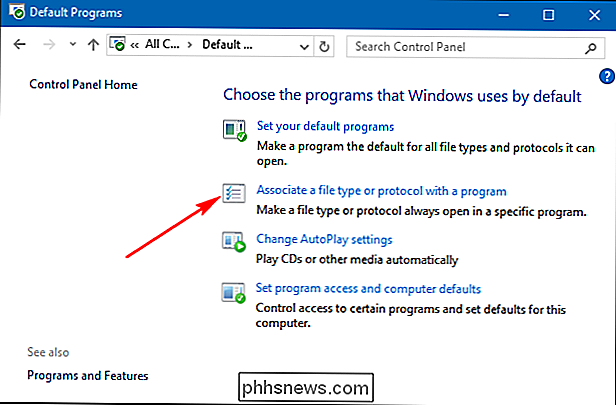
Rul ned i listen for at se .PDF-indgang. Klik på ".PDF" -indgangen, og klik derefter på knappen "Skift program".
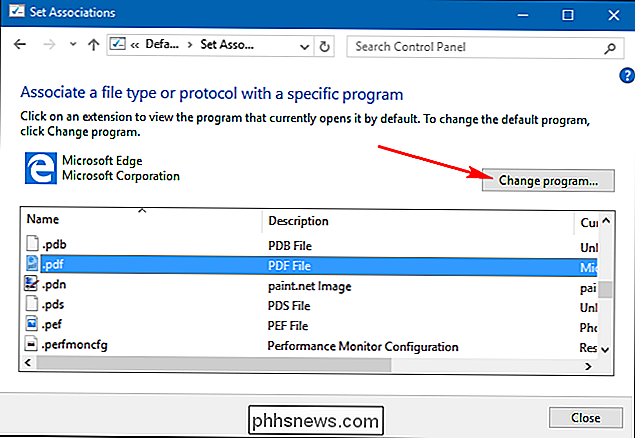
En pop op vises, der lader dig vælge en app fra listen.
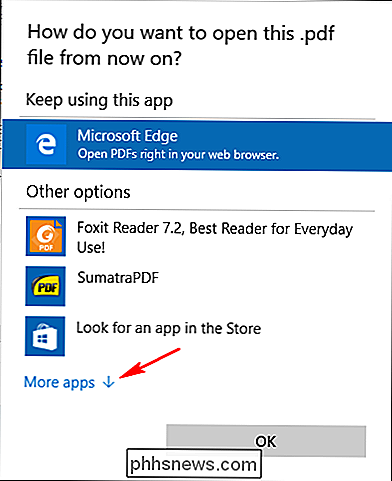
Hvis standardappen ikke er angivet i denne vindue, så kan du vælge et andet program placeret på din pc. Klik på "Flere apps", og vælg en app eller rul ned for at se linket "Søg efter en anden app i denne pc". Klik på dette link for at gennemse det program, du vil indstille som standard PDF-læser, og vælg "Åbn" -knappen for at indstille den som standard.
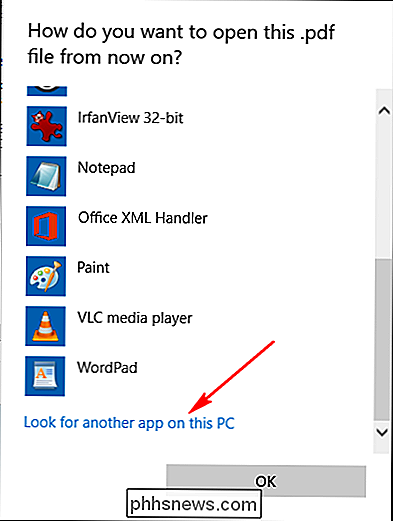
Ændring af standard PDF-læseren app i Windows er en simpel procedure, og det er alt der er til det.

Sådan finder du din iPhone ved hjælp af Apple Watch eller iCloud
Forstyrrer du ofte din iPhone? Hvis du har en Apple Watch, er det nemt at finde din telefon ved hjælp af ping-funktionen, hvilket sparer dig forlegen eller besværet med at bede en ven eller et familiemedlem om at ringe til din telefon for at hjælpe dig med at finde den. Din Apple Watch skal være tilsluttet til din iPhone via enten Bluetooth eller det samme Wi-Fi-netværk for at kunne bruge ping-funktionen på dit ur for at finde din telefon.

Sådan bruger du Geektool til at tilpasse din Macs skrivebord
Geektool er et program til at tilføje brugerdefinerede widgets til din Macs skrivebord. Geektool kører næsten udelukkende på shell scripts, som opdateres hvert par sekunder for at vise nyttige oplysninger på skrivebordet. Tilpasning af Geektool gøres let ved pakkede scripts kaldet Geeklets, som kan installeres hurtigt og ikke kræver viden om skalskripter, der skal bruges.



